Zelfstudie: Microsoft Entra-integratie met Trisotech Digital Enterprise Server
In deze zelfstudie leert u hoe u Trisotech Digital Enterprise Server integreert met Microsoft Entra ID. De integratie van Trisotech Digital Enterprise Server met Microsoft Entra ID biedt de volgende voordelen:
- U kunt in Microsoft Entra ID bepalen wie toegang heeft tot Trisotech Digital Enterprise Server.
- U kunt instellen dat gebruikers automatisch met hun Microsoft Entra-account worden aangemeld bij Trisotech Digital Enterprise Server (eenmalige aanmelding).
- U kunt uw accounts op één centrale locatie beheren.
Als u meer informatie wilt over de integratie van SaaS-apps met Microsoft Entra ID, raadpleegt u Wat is toegang tot toepassingen en eenmalige aanmelding met Microsoft Entra ID. Als u geen Azure-abonnement hebt, maakt u een gratis account voordat u begint.
Vereisten
Voor het configureren van Microsoft Entra-integratie met Trisotech Digital Enterprise Server hebt u het volgende nodig:
- Een Microsoft Entra-abonnement. Als u geen Microsoft Entra-omgeving hebt, kunt u hier een proefversie van één maand krijgen
- Een abonnement op Trisotech Digital Enterprise Server waarvoor eenmalige aanmelding is ingeschakeld
Beschrijving van scenario
In deze zelfstudie configureert en test u eenmalige aanmelding van Microsoft Entra in een testomgeving.
Trisotech Digital Enterprise Server ondersteunt door SP geïnitieerde eenmalige aanmelding
Trisotech Digital Enterprise Server ondersteunt het Just-In-Time inrichten van gebruikers
Trisotech Digital Enterprise Server toevoegen uit de galerie
Voor het configureren van de integratie van Trisotech Digital Enterprise Server met Microsoft Entra ID moet u Trisotech Digital Enterprise Server vanuit de galerie toevoegen aan uw lijst met beheerde SaaS-apps.
Voer de volgende stappen uit om Trisotech Digital Enterprise Server toe te voegen vanuit de galerie:
Meld u aan bij het Microsoft Entra-beheercentrum als ten minste een cloudtoepassing Beheer istrator.
Blader naar Bedrijfstoepassingen voor identiteitstoepassingen>>>Nieuwe toepassing.
Typ in het zoekvak Trisotech Digital Enterprise Server, selecteer Trisotech Digital Enterprise Server in het resultatenvenster en klik op de knop Toevoegen om de toepassing toe te voegen.
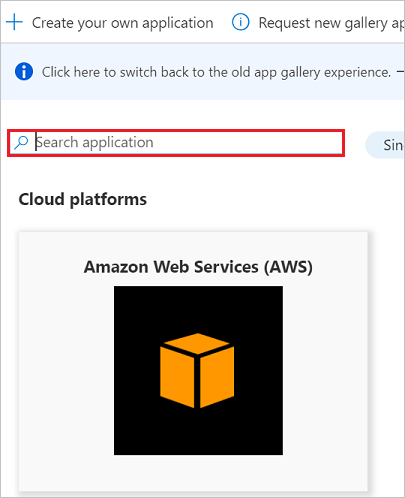
Eenmalige aanmelding van Microsoft Entra configureren en testen
In deze sectie configureert en test u eenmalige aanmelding van Microsoft Entra met Trisotech Digital Enterprise Server op basis van een testgebruiker met de naam Britta Simon. Eenmalige aanmelding werkt alleen als er een koppelingsrelatie tussen een Microsoft Entra-gebruiker en de daaraan gerelateerde gebruiker in Trisotech Digital Enterprise Server tot stand is gebracht.
Als u eenmalige aanmelding van Microsoft Entra met Trisotech Digital Enterprise Server wilt configureren en testen, moet u de volgende bouwstenen voltooien:
- Eenmalige aanmelding van Microsoft Entra configureren: als u wilt dat uw gebruikers deze functie kunnen gebruiken.
- Eenmalige aanmelding voor Trisotech Digital Enterprise Server configureren: als u de instellingen voor eenmalige aanmelding aan de toepassingszijde wilt configureren.
- Maak een Microsoft Entra-testgebruiker om eenmalige aanmelding van Microsoft Entra te testen met Britta Simon.
- Wijs de Microsoft Entra-testgebruiker toe : om Britta Simon in staat te stellen gebruik te maken van eenmalige aanmelding van Microsoft Entra.
- Testgebruiker voor Trisotech Digital Enterprise Server maken: als u een tegenhanger van Britta Simon in Trisotech Digital Enterprise Server wilt hebben die is gekoppeld aan de Microsoft Entra-weergave van de gebruiker.
- Eenmalige aanmelding testen: als u wilt controleren of de configuratie werkt.
Eenmalige aanmelding van Microsoft Entra configureren
In deze sectie schakelt u eenmalige aanmelding van Microsoft Entra in.
Voer de volgende stappen uit om eenmalige aanmelding van Microsoft Entra met Trisotech Digital Enterprise Server te configureren:
Meld u aan bij het Microsoft Entra-beheercentrum als ten minste een cloudtoepassing Beheer istrator.
Blader naar de integratiepagina van de Toepassingsintegratie van Identity>Applications>>Trisotech Digital Enterprise Server en selecteer Eenmalige aanmelding.
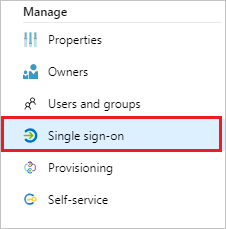
In het dialoogvenster Een methode voor eenmalige aanmelding selecteren selecteert u de modus SAML/WS-Federation om eenmalige aanmelding in te schakelen.
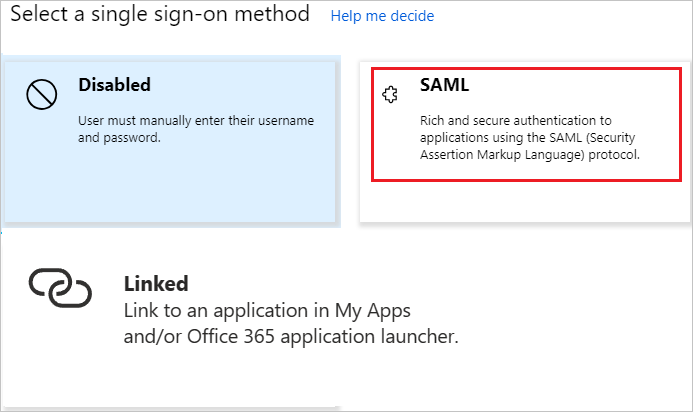
Op de pagina Eenmalige aanmelding met SAML instellen klikt u op het pictogram Bewerken om het dialoogvenster Standaard SAML-configuratie te openen.

In de sectie Standaard SAML-configuratie voert u de volgende stappen uit:

a. In het tekstvak Aanmeldings-URL typt u een URL met de volgende notatie:
https://<companyname>.trisotech.comb. In het tekstvak Id (Entiteits-id) typt u een URL met de volgende notatie:
https://<companyname>.trisotech.comNotitie
Dit zijn geen echte waarden. Werk deze waarden bij met de werkelijke aanmeldings-URL en -id. Neem contact op met het ondersteuningsteam van Trisotech Digital Enterprise Server om deze waarden op te vragen. U kunt ook verwijzen naar de patronen die worden weergegeven in de sectie Standaard SAML-configuratie .
Op de pagina Eenmalige aanmelding met SAML instellen in het gedeelte SAML-handtekeningcertificaat klikt u op de kopieerknop om de URL voor federatieve metagegevens van de app te kopiëren en slaat u deze op uw computer op.

Eenmalige aanmelding voor Trisotech Digital Enterprise Server configureren
Meld u in een ander webbrowservenster als beheerder aan bij uw Trisotech Digital Enterprise Server-bedrijfssite.
Klik op het menupictogram en selecteer Administration.

Selecteer User Provider.

Voer de volgende stappen uit in de sectie User Provider Configurations:

a. Selecteer Secured Assertion Markup Language 2 (SAML 2) in de vervolgkeuzelijst Authentication Method.
b. Plak in het tekstvak Metadata URL de waarde van App-URL voor federatieve metagegevens die u uit Azure Portal hebt gekopieerd.
c. Voer in het tekstvak Application ID de URL in met het volgende patroon:
https://<companyname>.trisotech.com.d. Klik op Opslaan.
e. Voer in het tekstvak Allowed Domains (empty means everyone) de domeinnaam in zodat er automatisch licenties worden toegewezen aan gebruikers die behoren tot de toegestane domeinen
f. Klik op Opslaan.
Een Microsoft Entra-testgebruiker maken
Het doel van deze sectie is het maken van een testgebruiker met de naam Britta Simon.
- Meld u aan bij het Microsoft Entra-beheercentrum als ten minste een gebruiker Beheer istrator.
- Blader naar Identiteitsgebruikers>>Alle gebruikers.
- Selecteer Nieuwe gebruiker Nieuwe gebruiker> maken bovenaan het scherm.
- Voer in de gebruikerseigenschappen de volgende stappen uit:
- Voer in het veld Weergavenaam de tekst in
B.Simon. - Voer in het veld User Principal Name de username@companydomain.extensionnaam in. Bijvoorbeeld
B.Simon@contoso.com. - Schakel het selectievakje Wachtwoord weergeven in en noteer de waarde die wordt weergegeven in het vak Wachtwoord.
- Selecteer Controleren + maken.
- Voer in het veld Weergavenaam de tekst in
- Selecteer Maken.
De Microsoft Entra-testgebruiker toewijzen
In deze sectie geeft u Britta Simon toestemming om eenmalige aanmelding van Azure te gebruiken door haar toegang te verlenen Trisotech Digital Enterprise Server.
Meld u aan bij het Microsoft Entra-beheercentrum als ten minste een cloudtoepassing Beheer istrator.
Blader naar Identity>Applications Enterprise-toepassingen>>Trisotech Digital Enterprise Server.

Selecteer Trisotech Digital Enterprise Server in de lijst met toepassingen.

Selecteer gebruikers en groepen op de overzichtspagina van de app.
Selecteer Gebruiker/groep toevoegen en selecteer vervolgens Gebruikers en groepen in het dialoogvenster Toewijzing toevoegen.
- Selecteer in het dialoogvenster Gebruikers en groepen de optie B.Simon in de lijst Gebruikers. Klik vervolgens op de knop Selecteren onderaan het scherm.
- Als u verwacht dat er een rol aan de gebruikers moet worden toegewezen, kunt u de rol selecteren in de vervolgkeuzelijst Selecteer een rol. Als er geen rol is ingesteld voor deze app, wordt de rol Standaardtoegang geselecteerd.
- Klik in het dialoogvenster Toewijzing toevoegen op de knop Toewijzen.
Testgebruiker voor Create Trisotech Digital Enterprise Server maken
In deze sectie wordt een gebruiker met de naam Britta Simon gemaakt in Trisotech Digital Enterprise Server. Trisotech Digital Enterprise Server ondersteunt het Just-In-Time inrichten van gebruikers. Deze functie is standaard ingeschakeld. Er is geen actie-item voor u in deze sectie. Als er nog geen gebruiker in Trisotech Digital Enterprise Server bestaat, wordt er een nieuwe gemaakt na verificatie.
Notitie
Als u handmatig een gebruiker moet maken, neemt u contact op met het ondersteuningsteam van Trisotech Digital Enterprise Server.
Eenmalige aanmelding testen
In deze sectie test u de configuratie voor eenmalige aanmelding van Microsoft Entra met behulp van de Toegangsvenster.
Wanneer u in het toegangsvenster op de tegel Trisotech Digital Enterprise Server klikt, wordt u automatisch aangemeld bij de instantie van Trisotech Digital Enterprise Server waarvoor u eenmalige aanmelding hebt ingesteld. Zie Introduction to the Access Panel (Inleiding tot het toegangsvenster) voor meer informatie over het toegangsvenster.